Инсталирајте Линук дистрибуцију поред Андроид-а
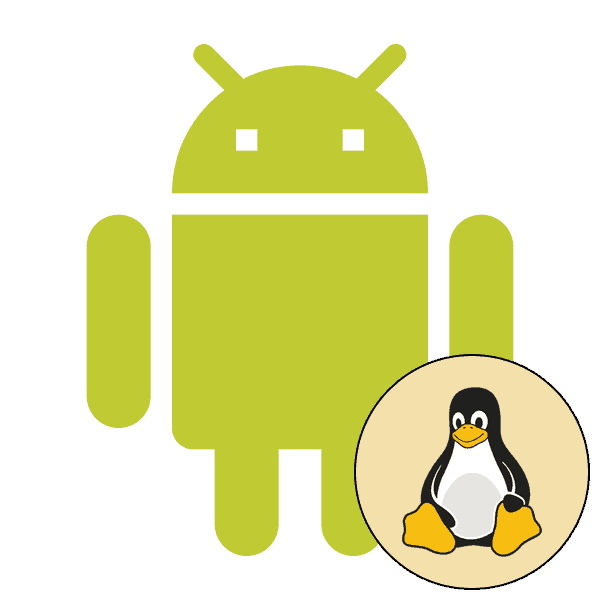
Бесплатне дистрибуције засноване на Линук кернелу могу се инсталирати не само на рачунаре, већ су доступне и на мобилним уређајима. Поред тога, створене су посебне верзије оперативних система у којима су интерфејс и алати преуређени за паметне телефоне и таблете. Обично се жеља за инсталирањем бесплатне дистрибуције појављује код власника Андроид телефона. Линук инсталиран на овај начин биће поред главног ОС-а, а корисник ће одабрати систем за покретање. Даље, желимо приказати имплементацију овог поступка на примјеру једног од најпопуларнијих програма.
Садржај
Инсталирајте Линук дистрибуцију на Андроид
У реализацији задатка нема ништа компликовано, јер захтева само довољну количину слободног простора у унутрашњој меморији уређаја и активној интернетској вези. Једино што може проузроковати потешкоће је добијање коријенских права, али уз помоћ потпуних упутстава, и овај циљ ће се брзо и без проблема испунити.
Следећи водичи нису погодни за инсталацију Кали Линук дистрибуције, јер ће се користити неспојиви софтвер. Детаљна упутства о овој теми наћи ћете у засебном материјалу на доњем линку.
Прочитајте и: Инсталирајте Кали Линук на Андроид
Корак 1: Добијање роот права
Софтвер који се користи у наставку захтева роот привилеге да би се инсталација довршила. Подразумевано се не нуде на Андроиду, већ их треба набавити посебним алатима треће стране. Тада корисник отвара неограничене могућности у управљању ОС-ом. Овај корак је најтежи, па га треба пре свега решити да би се наставило са даљом операцијом. Детаљне водиче о начину добијања роот права на мобилном уређају ћете пронаћи у нашем засебном чланку кликом на следећу везу.
Прочитајте и: Добијање роот права на Андроид-у
Корак 2: Инсталирајте Линук Деплои
Након успешног стицања привилегија суперусе, можете да наставите са директном инсталацијом Линука. Већина популарних дистрибуција може се преузети помоћу Линук Деплои апликације која ће обавити све потребне радње. Потребно га је само инсталирати и конфигурирати. Први задатак се обавља овако:
Преузмите Линук Деплои са Гоогле Плаи Маркет-а
- Отвори Гоогле плаи маркет и идите на страницу са апликацијама.
- Започните инсталацију кликом на одговарајуће дугме.
- Након приказивања „Отвори“, тапните на ову налепницу да покренете Линук Деплои.
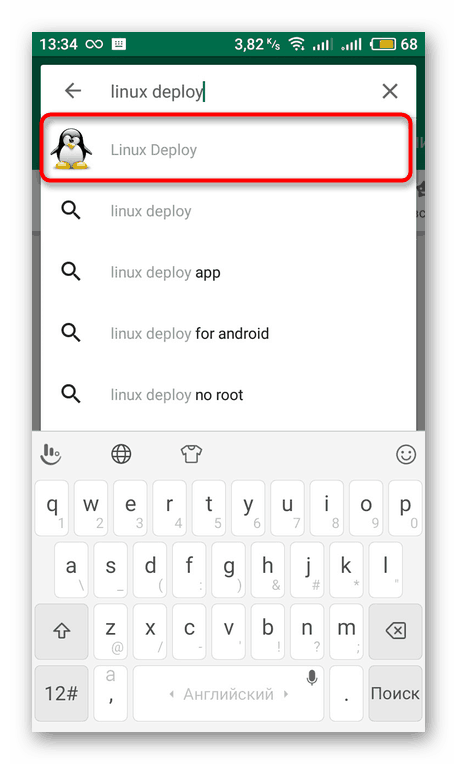
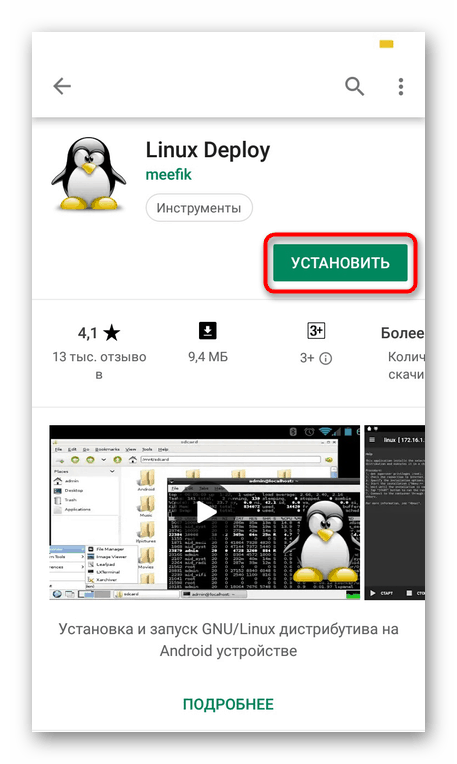
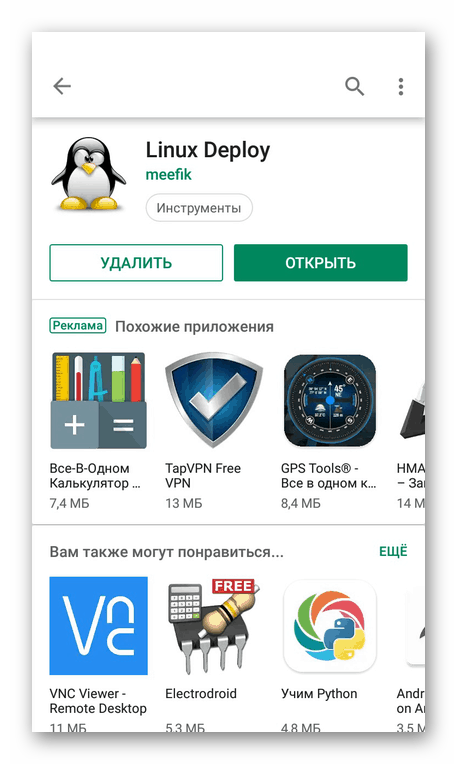
Корак 3: Конфигуришите Линук Деплои
Сада имате суперузер права и потребан софтвер на вашем паметном телефону, што значи да је све спремно за даљу инсталацију. Остаје само одабрати пут и верзију дистрибуције која се изводи директно у Линук Деплои-у.
- Покрените апликацију и прочитајте приложена упутства. У њему су описана општа правила за инсталирање Линука.
- Проширите додатни мени тако што ћете додирнути икону у облику три хоризонталне траке.
- Овде идите на одељак Профили .
- Креирајте нови профил и дајте му име. Можете да креирате неограничен број налога. Сваком од њих додељена су појединачна подешавања, односно можете инсталирати неколико дистрибуција у близини.
- Вратите се у главни мени и померите се до категорије са поставкама оперативног система.
- Изаберите дистрибуцију и њену верзију по властитом нахођењу.
- Одвојите Линук Деплои неко време и покрените згодан управитељ датотека или стандардни Екплорер. Тамо, било где, креирајте фасциклу назвавши је именом ОС. Све датотеке ће бити инсталиране тамо.
- Дајте му произвољно име да памти локацију за похрану података. Напишите или копирајте пут до овог директорија.
- Вратите се на апликацију и у тачки "Пут инсталације" одредите локацију жељене мапе.
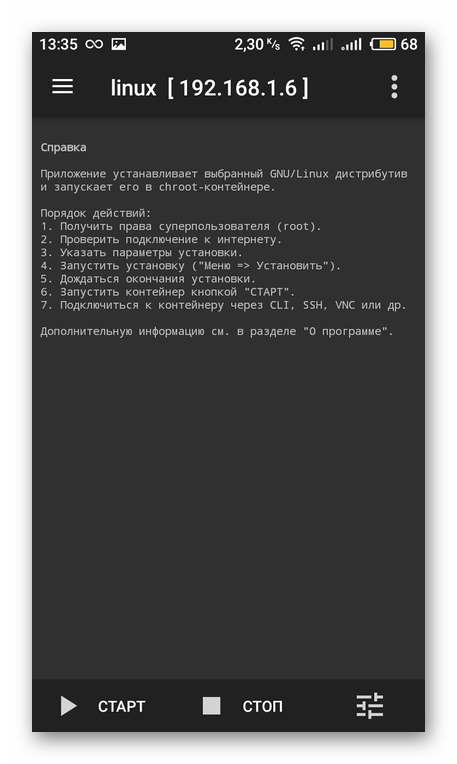
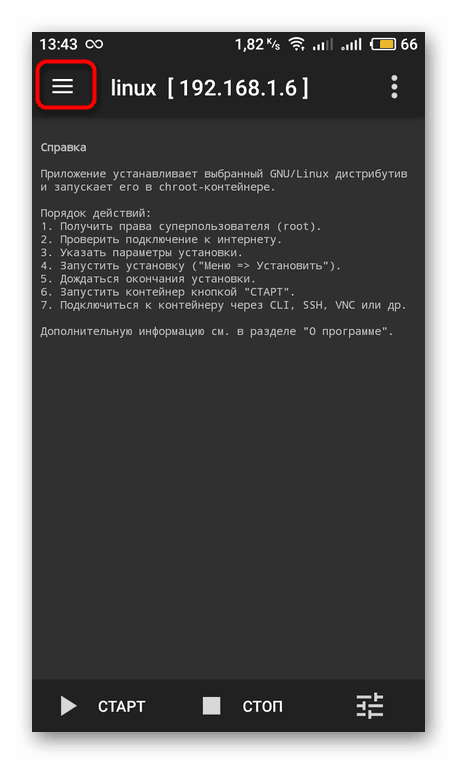

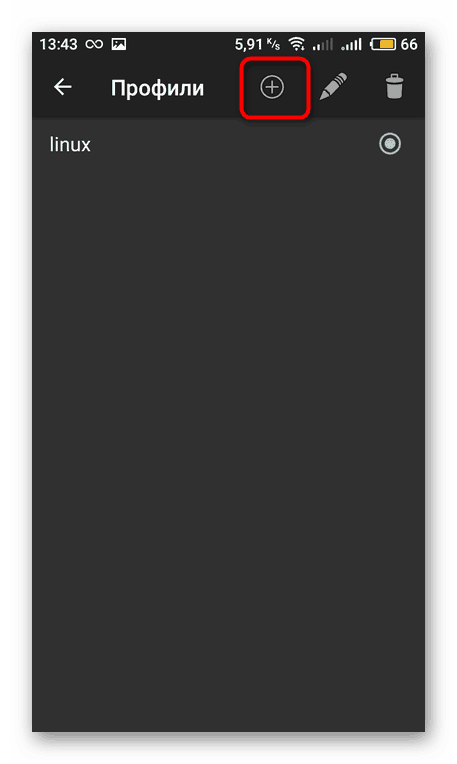
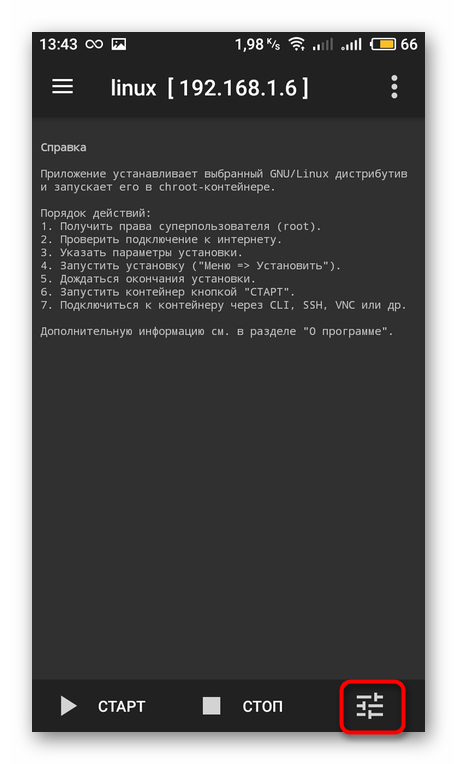
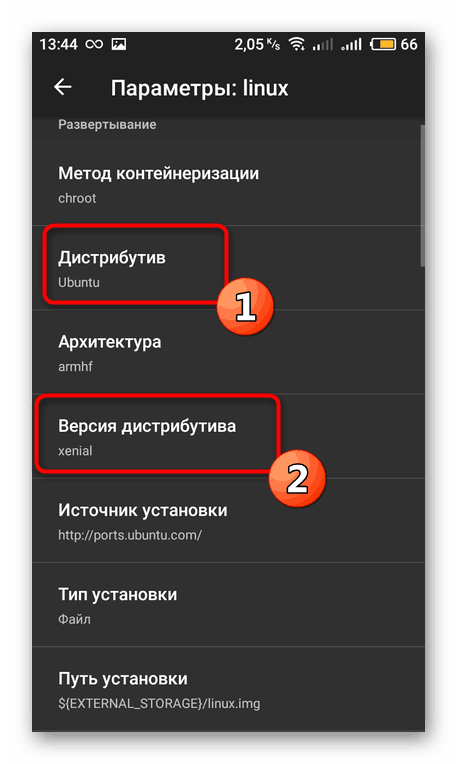
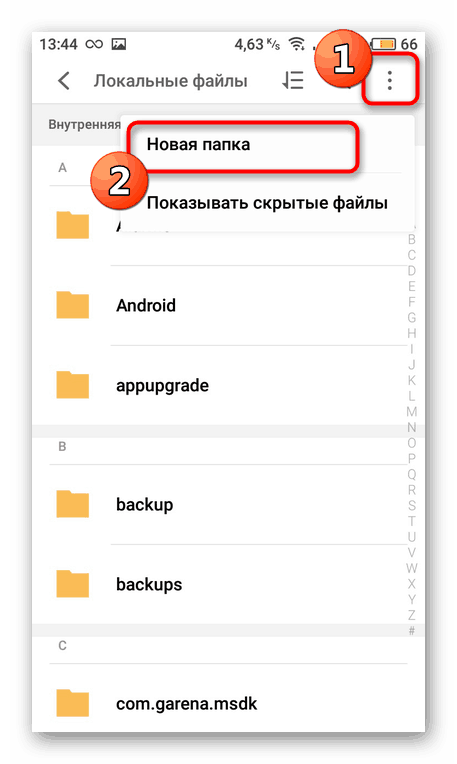
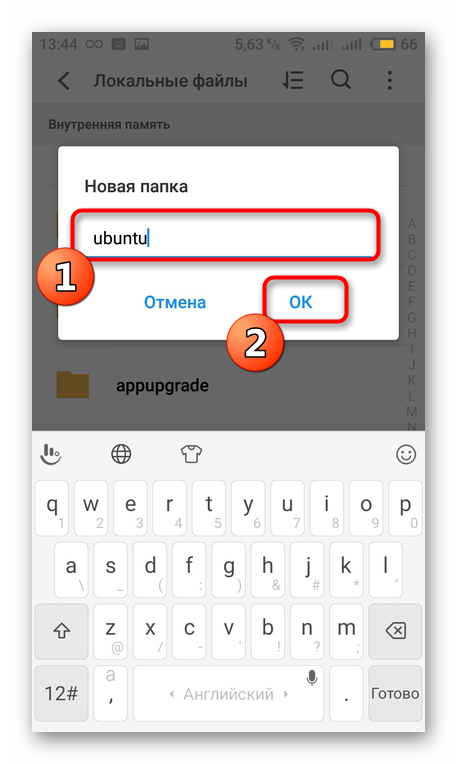
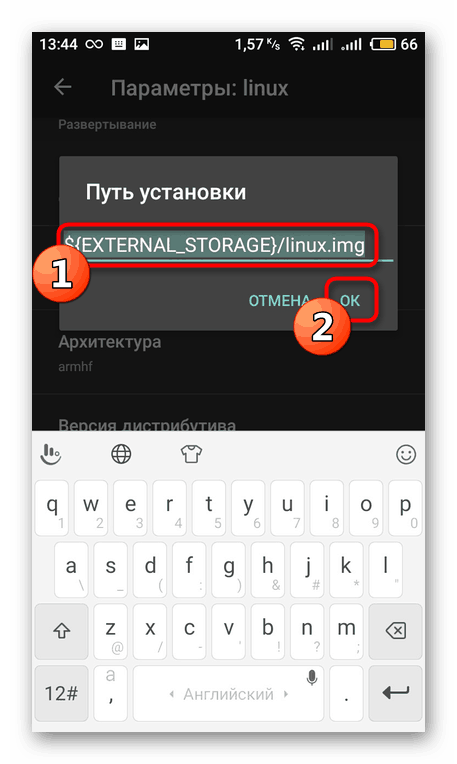
Корак 4: Инсталирајте и покрените Линук
Пре почетка инсталације, поново проверите да ли су сви параметри правилно постављени, јер погрешне поставке понекад доводе до квара уређаја, а то се решава само ресетирањем конфигурације на фабричко стање. Након тога кликните на дугме "Старт" .
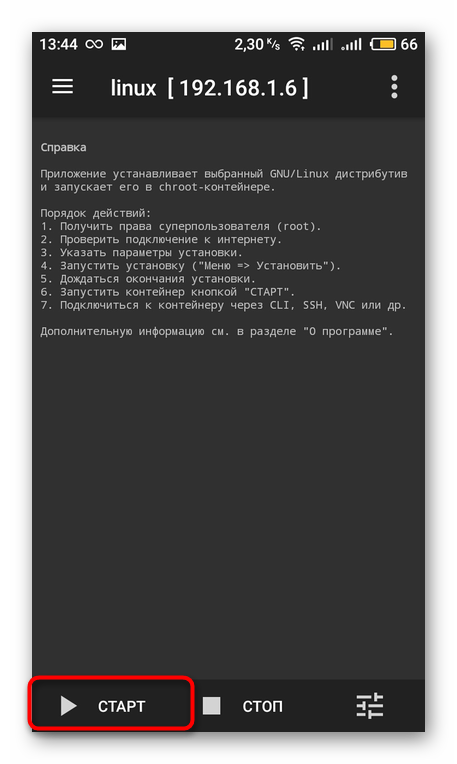
Пристаните на радње при приказивању системских обавештења. Тада ће се Андроид поново покренути. Поновним притиском на „Старт“ покренуће се гостујући оперативни систем.
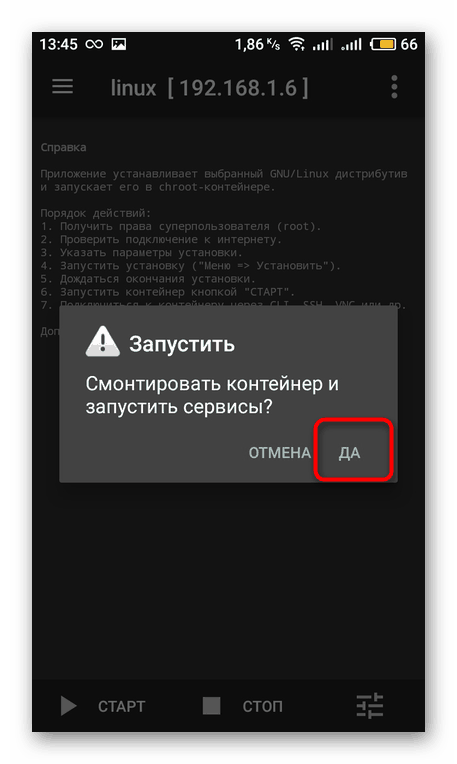
Горе сте закључили да инсталирате Линук као гостујући ОС на уређај који користи Андроид. Као што видите, у овоме нема ништа компликовано, главна ствар је прибавити права надресера и извршити исправну конфигурацију апликације. Преузеће све датотеке из отворених извора и самостално их инсталирати.